Heute nehmen wir unser Telefon überall hin mit, da es für die meisten von uns zu einem unverzichtbaren Gerät geworden ist. Dies kann in vielen Fällen hilfreich sein, da wir jederzeit mit jeder Person kommunizieren können, die wir benötigen.
Die Tatsache, dass wir immer das Handy bei uns haben, ist in vielen Fällen eine Möglichkeit, “kontrolliert” zu werden. Die meisten von uns verwenden Google Maps, sodass der Standort der Websites, auf denen wir uns befinden und auf denen wir unterwegs sind, in Ihrem Verlauf aufgezeichnet wird.
Möglicherweise möchten Sie alle diese Informationen kennen und wissen, wie Sie alle diese Informationen löschen können, um Ihre Privatsphäre und Sicherheit zu schützen . Im Folgenden zeigen wir Ihnen, wie Sie den gesamten Verlauf von Orten sehen können, die auf einem Mobiltelefon gespeichert wurden.
Um auf dem Laufenden zu bleiben, sollten Sie unseren YouTube-Kanal abonnieren. ABONNIEREN
1. So zeigen Sie besuchte Websites auf Mobilgeräten in Google Maps an
Wenn wir alle Sites sehen möchten, die wir besucht haben und die in unserem Telefon registriert wurden, müssen wir Folgendes tun.
Als erstes müssen wir von Ihrem Handy aus auf Google Maps zugreifen. Sobald Sie hier sind, müssen Sie das Dropdown-Menü der drei Streifen auswählen.
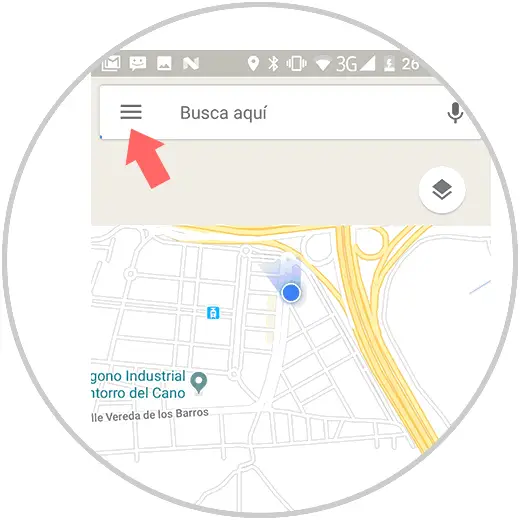
Jetzt werden wir verschiedene Abschnitte sehen. In diesem Fall müssen wir “Ihre Websites” auswählen.
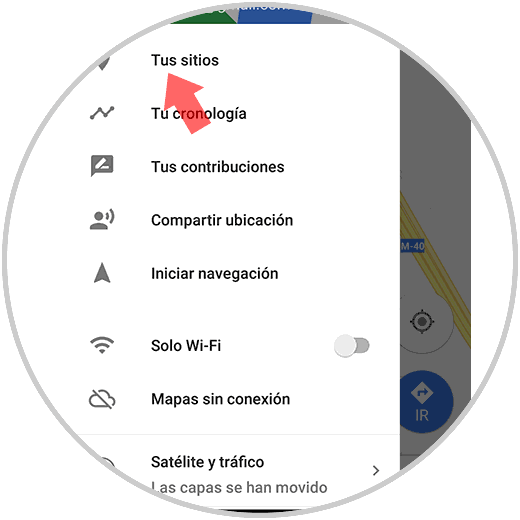
Wir werden sehen, dass wir oben mehrere Optionen haben. Wir müssen “Visited” auswählen. Schließlich sehen wir nach Reihenfolge der Besuche alle Orte, die in unserer Geschichte registriert wurden.
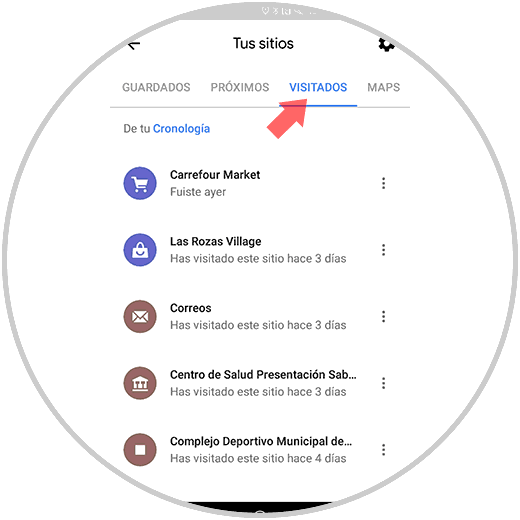
2. So zeigen Sie den Verlauf von Standorten und Orten auf Mobilgeräten an
Wenn wir alle Aufzeichnungen sehen möchten, die über die Orte, an denen wir waren, zurückgelassen wurden, aber auch die Zeit und den Ort, an dem wir waren, können wir auf folgende Weise auf diese Informationen zugreifen.
Als erstes müssen wir Google Maps aufrufen und das Dropdown-Menü der drei Streifen auswählen.
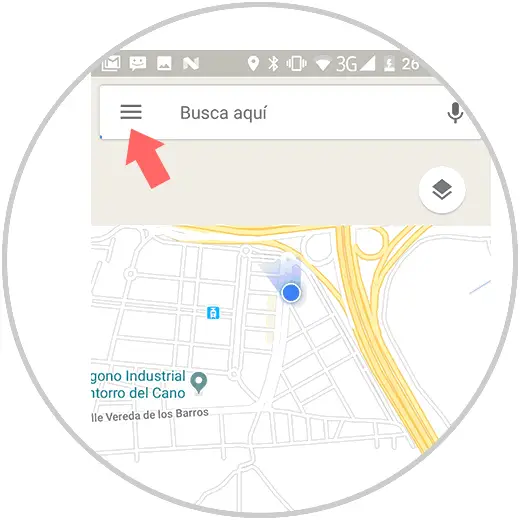
Jetzt werden wir verschiedene Abschnitte sehen. In diesem Fall müssen wir “Chronologie” auswählen.

Wir werden sehen, dass ein neues Fenster angezeigt wird, in dem wir alle Informationen in Bezug auf die Orte, an denen wir waren, und die Dauer der Dauer überprüfen können.
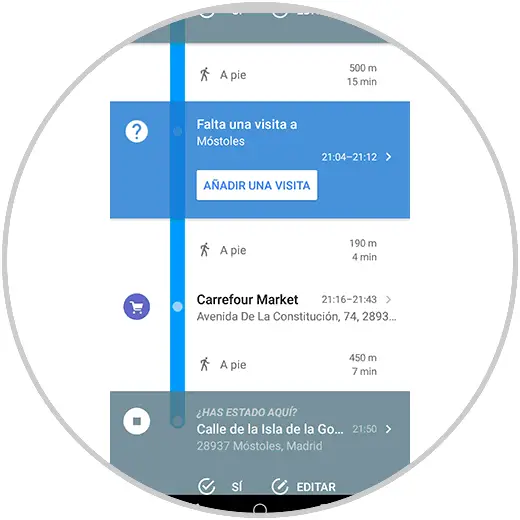
Wir können oben das Kalendersymbol auswählen, um den Tag auszuwählen, den wir überprüfen möchten.
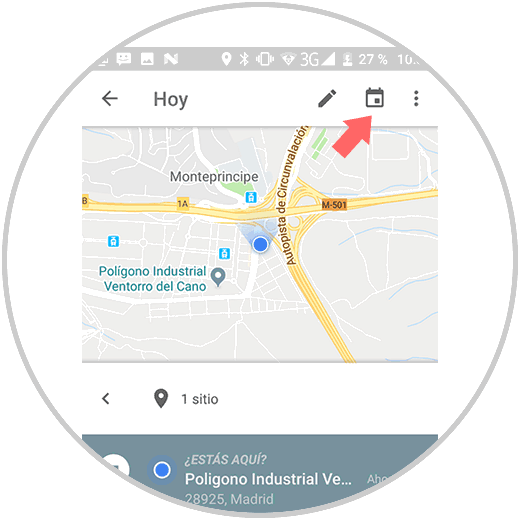
Wir werden beobachten, wie es uns eine Karte mit der Route zeigt, die wir an diesem Tag erstellt haben, mit allen Details, wo wir waren, wie lange und in welchem Transport wir gefahren sind.
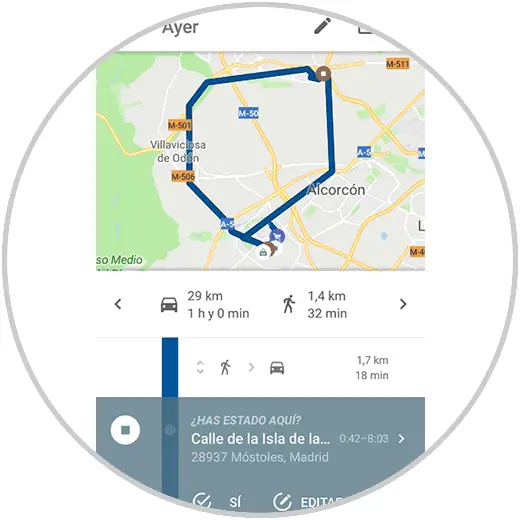
In welchem Fall wir einen bestimmten Abschnittsstopp löschen wollen, müssen wir “Bearbeiten” auswählen.

Im neuen erweiterten Bildschirm müssen wir nach unten scrollen und “Stopp des Tages entfernen” auswählen.
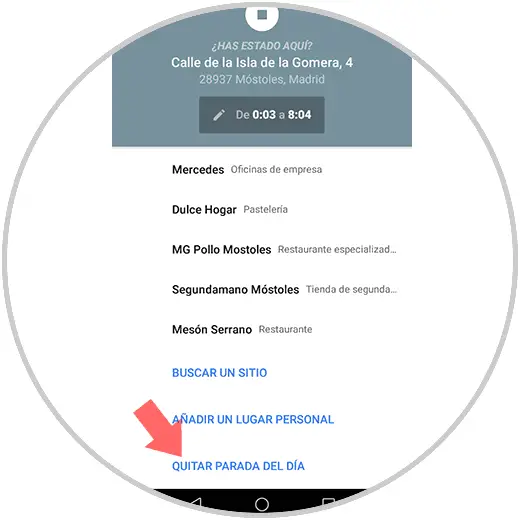
Wie wir auf dem Bild sehen können, werden diese Informationen möglicherweise gelöscht, erscheinen aber weiterhin auf Ihrer Route.
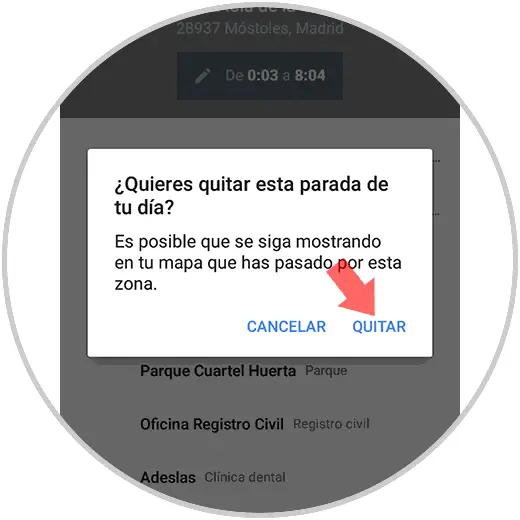
3. So löschen Sie den Standortverlauf in Google Maps
Für den Fall, dass wir alle diese Informationen löschen und verhindern möchten, dass sie weiterhin gespeichert werden, müssen wir Folgendes tun.
Als erstes müssen wir von Ihrem Handy aus auf Google Maps zugreifen. Sobald Sie hier sind, müssen Sie das Dropdown-Menü der drei Streifen auswählen.
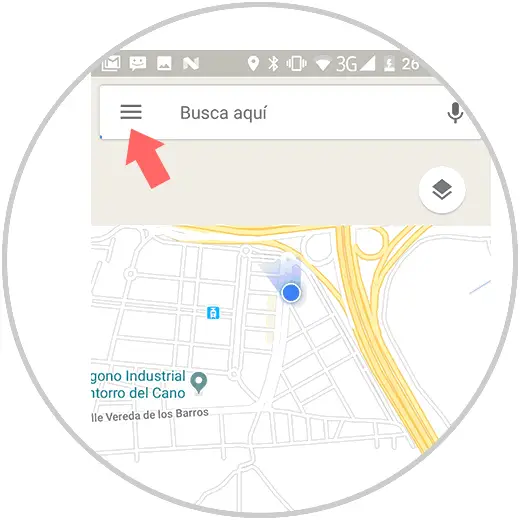
Jetzt werden wir verschiedene Abschnitte sehen. In diesem Fall müssen wir “Ihre Websites” auswählen.
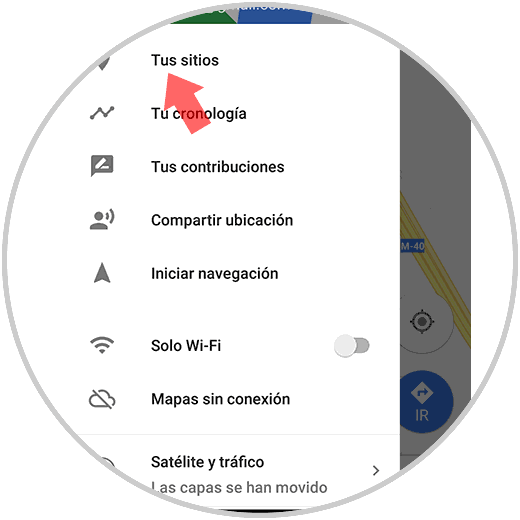
Jetzt müssen Sie zum Zahnrad in der oberen rechten Ecke gehen und auf seine Einstellungen zugreifen.
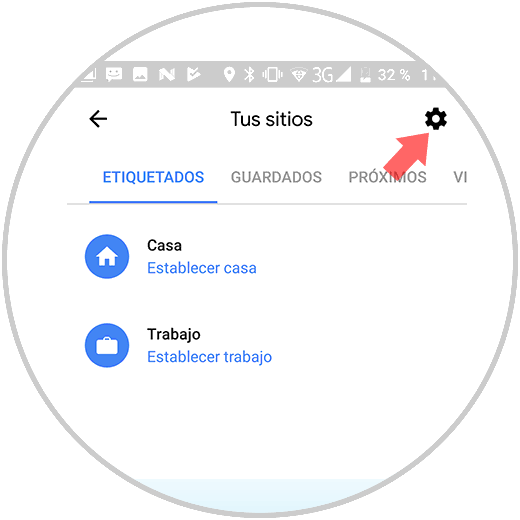
Sobald wir hier sind, müssen wir in dem neuen Fenster zum Abschnitt “Standorteinstellungen” scrollen
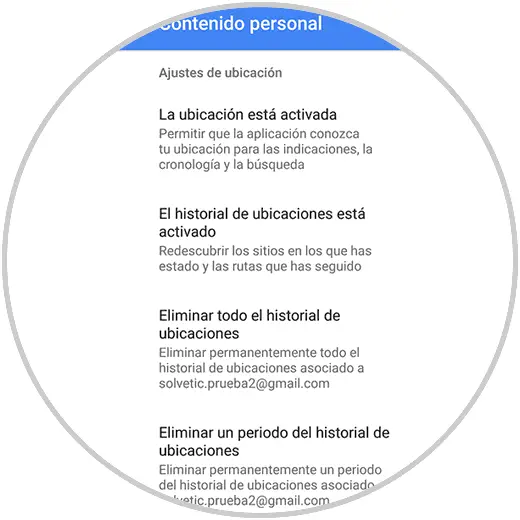
Jetzt müssen wir in jeden der Abschnitte gehen, um den Speicherort zu deaktivieren und alle diese Informationen dauerhaft zu löschen.
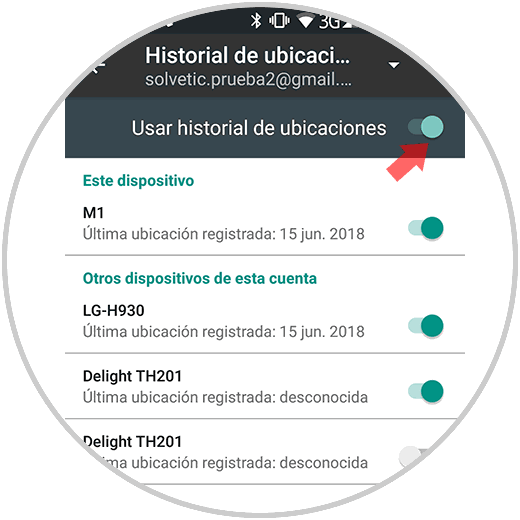
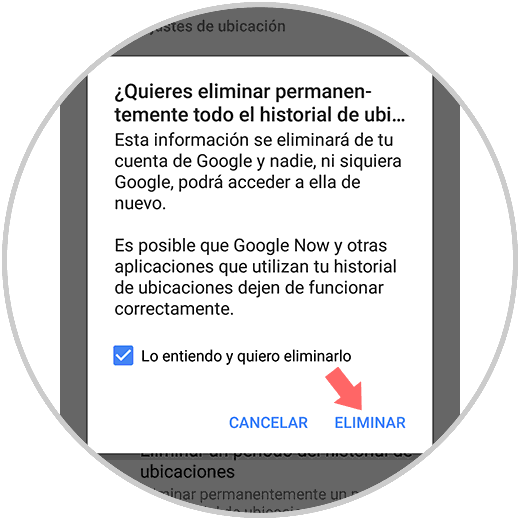
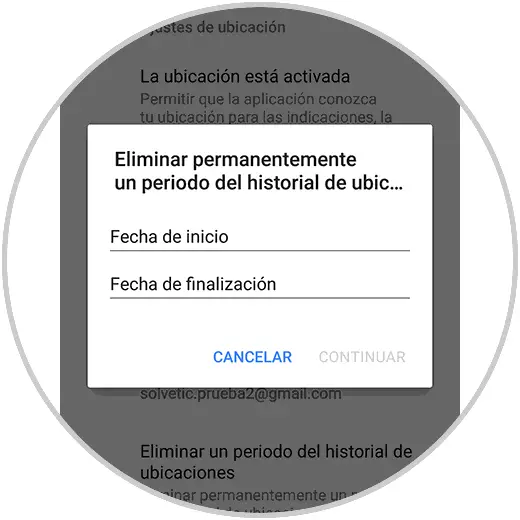
Auf diese Weise können Sie alle Informationen zu allen Orten abrufen, die von einem Mobiltelefon mit aktiviertem Google Maps aus besucht wurden. Wir müssen bedenken, dass es wichtig ist, unsere Privatsphäre zu schützen und mit diesen Themen vorsichtig umzugehen.
